首页 / 教程
Win10怎么自定义小娜的外观?
2022-10-31 00:35:00
如何自定义小娜的外观?在win10系统中小娜是微软精心创作的一个智能语音助手,使用win10的大多数用户都在使用小娜这款语音助手。但是由于小娜的皮肤外观都是一个样子,不怎么好看,Cortana就是以女性面貌示人的,因此她的外观很重要,那么我们能够来修改小娜的样子呢?在本文中电脑知识网小编给大家分享下自定义小娜外观的详细操作方法!
教你修改小娜外观的操作方法:
第一步、任务栏空白处单击鼠标右键,弹出菜单中,鼠标指向“Cortana”,然后点击勾选次级菜单中的“显示Cortana图标”,如下图所示:

第二步、使用Win+I组合键调出Windows设置项目窗口,点击其中“个性化”,如下图所示:

第三步、在个性化窗口,在左侧点击切换到“锁屏界面”选项卡,在右侧窗口找到并点击“Cortana锁屏界面设置”,如下图所示:
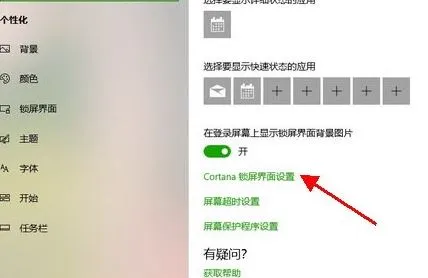
第四步、在Cortana窗口,对Cortana说话选项卡下,在右侧窗口找到并点击“选择Cortana的外观”,如图所示:
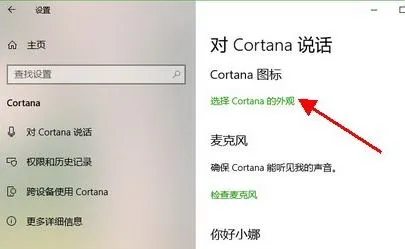
第五步、在Cortana(小娜)的图标界面,点击选择个人满意的图标即可
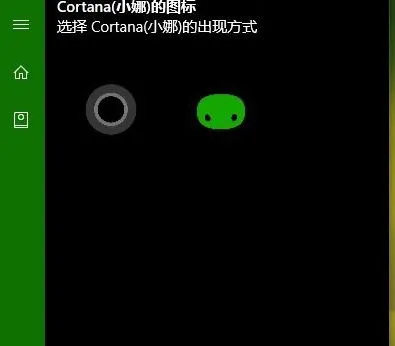
以上便是小编给大家分享的关于自定义小娜外观的方法,大家学会了吗!
最新内容
| 手机 |
相关内容

windows10中设置 【Windows10中设
windows10中设置 【Windows10中设置用户账户的方法】,设置,方法,用户账户,点击,控制面板,界面,Win10下设置切换输入法需要打开电脑
windows10字体大 【windows10字体
windows10字体大 【windows10字体大小怎么设置成黑体】,字体大小,显示,选择,字体大,黑体,点击,1用于自定义设置项目,我们在这里可以
wps文档设置下页标题栏 | wps凡是
wps文档设置下页标题栏 【wps凡是有标题一的都另起一页,设置方法求高手】,设置,标题栏,表格,文档,方法,高手,1.wps凡是有标题一的都
WPS文字设置章节 | WPS文字插入目
WPS文字设置章节 【WPS文字插入目录】,文字,自动生成目录,怎么设置,设置,操作方法,选择,1.WPS文字怎么插入目录以WPS 2019版本为例1
wps空白表格默认 | wps表格修改默
wps空白表格默认 【wps表格修改默认设置】,修改,表格,默认,模板,教程,双击,1.wps表格怎样修改默认设置第一种方法:默认页面设置法 新
wps纸型设置 | WPS中设置纸张的大
wps纸型设置 【WPS中设置纸张的大小】,设置,文件,格式,添加,怎么把,自定义,1.WPS中怎么设置纸张的大小题解决:可能没正确识别打印机
wps文档中表内文字调整 | WPS设置
wps文档中表内文字调整 【WPS设置表格内文字段落】,文字,表格,调整,段落,设置,文档,1.WPS如何设置表格内文字段落1.打开“wps文字”
使用wps段落 | wps的段落设置在哪
使用wps段落 【wps的段落设置在哪里调整】,段落,设置,文字,调整,格式,怎么设置,1.wps的段落设置在哪里怎么调整1、打开WPS,找到开始











